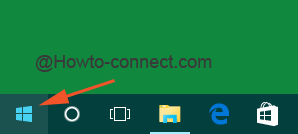Inicio ” Windows 10 ” Cómo asignar teclas de acceso directo para DVR de juegos en Windows 10
Cómo asignar teclas de acceso directo para DVR de juegos en Windows 10
29
RECOMENDADO: Haga clic aquí para corregir errores de Windows y mejorar el rendimiento del PC
Windows 10 concede algunos atajos de teclado para que los usuarios puedan grabar los sucesos en curso y también les permite capturar en pantalla los preciosos momentos ganadores de un juego. Pero si a un usuario le resulta demasiado difícil recordar la mezcla de teclas para operar las funciones del Game DVR, tiene la suerte de que también le permite asignar su propio grupo de teclas para las funciones. Por lo tanto, lea este artículo ya que presenta los pasos de Cómo asignar teclas de acceso directo para DVR de juegos en Windows 10.
Cómo asignar teclas de acceso directo para DVR de juegos en Windows 10
- Utilice la práctica habitual de pulsar el icono de Windows en la barra de tareas y materialice el menú Inicio en la pantalla.
![]()
>
>
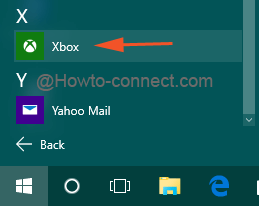
>>Fuera de la pantalla con la aplicación Xbox con muchos símbolos indexados en el margen izquierdo.
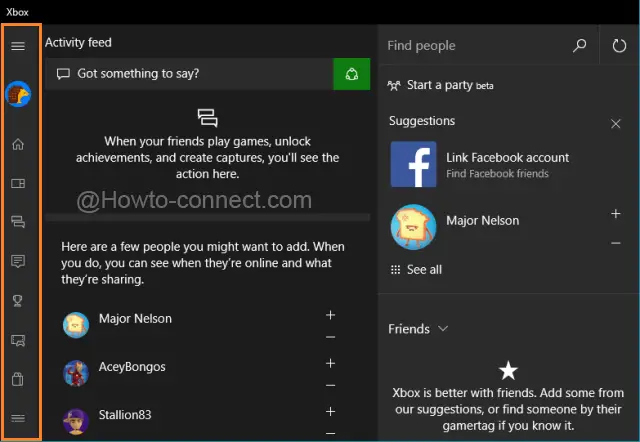
>>Mirar atentamente a través de ellos hasta que se vea el símbolo de un engranaje enmarcado. Pase el cursor sobre él y el título de Configuración se activará, haga clic sobre él.
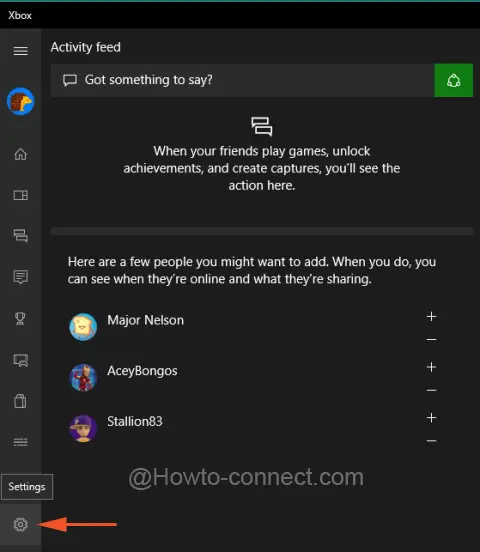
>>Exactamente debajo del encabezado de Ajustes, se notarán tres segmentos, elija el del centro, Game DVR.
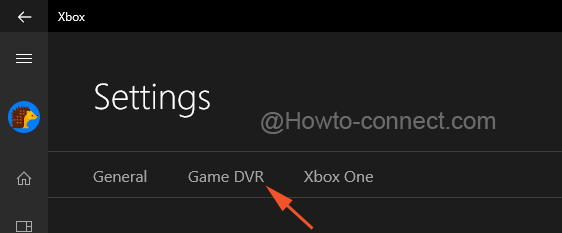
>>Para crear sus propios accesos directos, asegúrese de que la opción que se lee como Grabar clips de juegos y capturas de pantalla utilizando Game DVR esté activa.
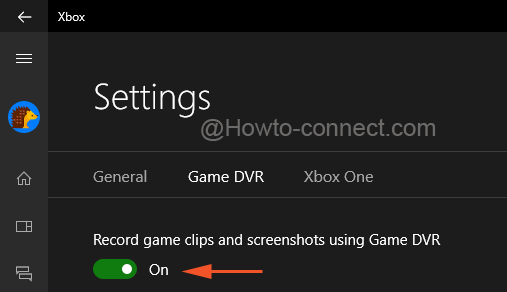
>>Si no, enciéndalo.
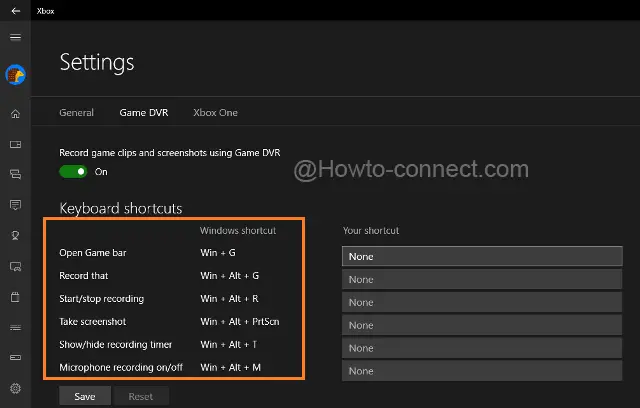
>>Justo al lado del acceso directo de Windows, se ve otro titular etiquetado como Su acceso directo con cuadros de edición asociados bajo su columna.
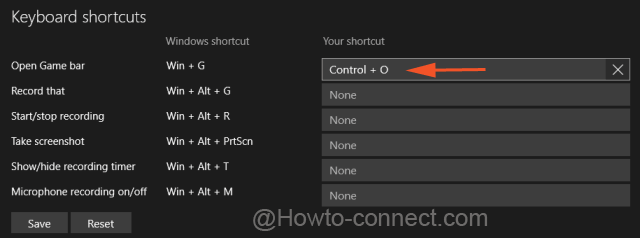
>>Así que la nueva ruta para la barra de Juego Abierto puede ser Ctrl+O (o cualquier otro combo de su elección).
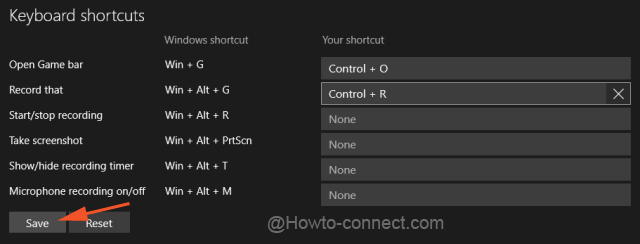
>>Ahora, empiece cualquier juego y utilice los atajos designados y compruebe la rapidez con la que la barra de juegos funcionará con sus funciones.
Windows 10 se traslada a sus usuarios con una herramienta incorporada, Game DVR – capaz de grabar los actos de un videojuego y también de apoderarse de los acontecimientos de la pantalla.todas estas funciones son viables con Game Bar, una parte imbibida en Game DVR, característica concedida por la aplicación Xbox. Siga los pasos anteriores y asigne teclas de acceso directo para el DVR de juegos en Windows 10 para las diversas funciones y circule sus puntos de vista en el formulario de comentarios.
RECOMENDADO: Haga clic aquí para corregir errores de Windows